
时间:2021-02-11 18:42:45 来源:www.win10xitong.com 作者:win10
总是看见有些用户遇到了Win10管理员帐户添加某文件夹访问权限问题后就手足无措,新手用户往往在遇到Win10管理员帐户添加某文件夹访问权限情况的时候就束手无策了,不知道如何是好,那我们该如何做呢?小编整理出了操作流程:1、单击弹出提示窗中的"安全选项卡"链接打开"WindowsApps属性"的设置,并单击下方的高级设置。2、提示"你必须具有读取权限才能查看此对象属性。单击"高级"以继续"就好了。接下来,我们就和小编共同来一步一步看看Win10管理员帐户添加某文件夹访问权限的完全操作手段。
小编推荐系统下载:萝卜家园Win10纯净版
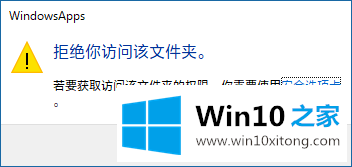
1.点击弹出提示窗口中的“安全标签”链接,打开“窗口安全属性”设置,点击下面的高级设置。
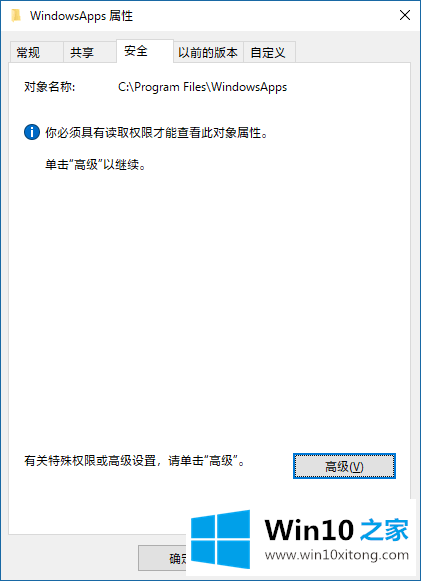
2.“提示”您必须有读取权限才能查看此对象的属性。单击“高级”继续。
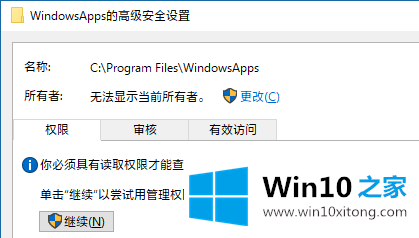
3.您会发现“所有者”提示“当前所有者无法显示”。单击右侧的“更改”弹出“选择用户或组”窗口,在“输入要选择的对象的名称”框中输入您要添加权限的帐户名称,这是您当前管理员帐户的名称,然后单击“检查名称”,然后单击“确定”关闭所有打开的属性窗口。
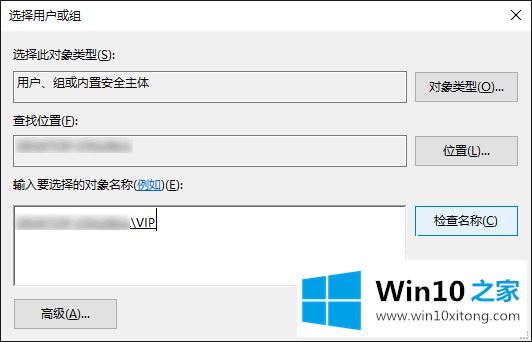
以上是为Win10管理员帐户添加文件夹访问权限的方法。当你再次尝试访问那个文件夹时,你会发现它是可以打开的,说明你已经获得了这个文件夹的访问权限,希望对大家有所帮助。
关于Win10管理员帐户添加某文件夹访问权限的完全操作手段就和大家介绍到这里了额,通过上面小编介绍的方法很简单的操作一下,即可解决这个问题。